Mobile se Email Id kaise banaye/ Email Id Kaise banaye 2025:
 |
| Email Id Kaise Banaye |
नमस्कार दोस्तों-आजकल इंटरनेट का इस्तेमाल बहुत तेजी से आगे बढ़ रहा है और इसमें बहुत आवश्यक है ईमेल आईडी। ईमेल आईडी का इस्तेमाल किसी प्रकार का फॉर्म भरने के लिए या आपको सरकारी काम में आवश्यक होता है।
Email का इस्तेमाल हर Online कामों में किया जाता है। हर नए internet users के मन में एक शंका होती है कि Mobile se Email Id kaise banaye,Gmail se Email Id kaise banaye,jio phone se kaise banaye, Computer se kaise banaye. तो दोस्तों हम आपको इस पोस्ट में दो मिनट में ईमेल आईडी कैसे बनाते हैं यह बताएंगे।
ईमेल आईडी बनाने के लिए कई तरह की वेबसाइट है। इसमें google, yahoo, Hotmail आदि। इसमें सबसे पॉप्युलर google वेबसाइट है।
See Another Post:
Email का इस्तेमाल हर Online कामों में किया जाता है। हर नए internet users के मन में एक शंका होती है कि Mobile se Email Id kaise banaye,Gmail se Email Id kaise banaye,jio phone se kaise banaye, Computer se kaise banaye. तो दोस्तों हम आपको इस पोस्ट में दो मिनट में ईमेल आईडी कैसे बनाते हैं यह बताएंगे।
ईमेल आईडी बनाने के लिए कई तरह की वेबसाइट है। इसमें google, yahoo, Hotmail आदि। इसमें सबसे पॉप्युलर google वेबसाइट है।
See Another Post:
Email Id kya hota hai
दोस्तों जब internet का अविष्कार नहीं हुआ ता तब लोग अपने लेटर एक जगह से दूसरी जगह postman के जरिए address लिख कर भेजते थे।इसमें बहुत समय लगता था।पर आज internet के जमाने में बस ईमेल आईडी के मदत से यह काम दो मिनट में कर सकते हैं।
Email address के तिन प्रकार होते हैं। जैसे कि Techgyan@gmail.com इसमें Techgyan नाम हो गया और @At sign आएगा और उसके बाद gmail.com डोमेन नाम आएगा। जिस वेबसाइट से आप ईमेल आईडी बनाएंगे उसका डोमेन नाम आपको मिलेगा। जैसे कि google से google.com और yahoo से yahoo.com
इस तरह से। उम्मीद है कि ईमेल आईडी क्या है यह आपको समझ में आया होगा। अब जान लेते हैं कि Email Id Kaise Banaye.
Email Id kaise banaye in hindi (ईमेल आईडी कैसे बनाएं):
यह Gmail google की फ्री सर्विस है।Step 1. सबसे पहले आपको अपने मोबाइल या pc के browser पर google.com सर्च करना होगा।
Step 2. हमको नया अकाउंट बनाना है इसके लिए हमें Create account क्लिक करना होगा। उसके बाद आपको दो option दिखाई देंगे उसमें आप for myself पर क्लिक करें।
Step 3. उसके बाद आप अपना
First Name:इसमें आपका पहला नाम डालना होगा।
Last Name:इसमें आपका लास्ट नाम डालना होगा।
User Name:इसमें आपको वह नाम डालना होगा जो आपको अपना Email id का नाम चाहिए। इसमें आपको सबसे अलग नाम रखना होगा।इसके लिए आपको निचे suggestion में आपको नाम दिए जाएंगे उसमें से आप Select कर सकते हैं।
First Name:इसमें आपका पहला नाम डालना होगा।
Last Name:इसमें आपका लास्ट नाम डालना होगा।
User Name:इसमें आपको वह नाम डालना होगा जो आपको अपना Email id का नाम चाहिए। इसमें आपको सबसे अलग नाम रखना होगा।इसके लिए आपको निचे suggestion में आपको नाम दिए जाएंगे उसमें से आप Select कर सकते हैं।
Step 4.इसके बाद आपको अपने ईमेल आईडी के सुरक्षा के लिए एक strong पासवर्ड डालना होगा। जो आपको हमेशा के लिए याद रहे। उसी पासवर्ड को confirm करके Next बटन पर क्लिक करें।
Step 5.आगे की Screen पर आपको Veryfying your phone number का Option दिखाई देगा . जिसमे आपको अपना मोबाइल नंबर डालना है। इसके बाद next पर क्लिक कीजिये। फिर आपके नंबर पर एक OTP आएगा। OTP डालकर Veryfiy कर लीजिये।
Step 6.इसके बाद Welcome to Google का पेज Opne हो जाएगा। फिर Phone number (Optional) दिख रहा होगा, इसमें अपना मोबाइल नंबर डालें।
Step-7. Recovery email address में अगर आपके पास पहले से कोई email id है तो डाल सकते है।अगर इसे आप छोड़ भी सकते है।
Step-8. अगले बॉक्स में आपको अपना birth date की जानकारी भरनी है। पहले वाले बॉक्स में Date डालें उसके बाद Month और फिर अंतिम में Year डालें। इतना करने के बाद Next पर Click करे।
Step 9. Privacy and Terms– आपको Next करने के बाद Google की Privacy Policy का पेज Open होगा। पेज को निचे की और Scroll करे उसके बाद I agree का button दिखेगा उसे Click करे।
 |
Step 10. जब आपका ई-मेल आईडी बन जाएगा तो google कि तरफ से आपको welcome massage आएगा उसमें आप next पर क्लिक करें।
इस तरह से आपका ई-मेल आईडी बन जाएगा।
Gmail account login kaise kare
आपका ई-मेल आईडी तो बन गया लेकिन इस
Email id को login करने के लिए आपको फिर से gmail.com पर जाना पड़ेगा। उसके बाद आपको पेज दिखाई देगा जिसमे Email or phone दिखाई देगा उसमे अपना email (username) या Phone no डालें जो आपने email बनाते समय रखा था।
Next करने के बाद Enter your password का ऑप्शन आएगा। इसमें अपनी email id ka password डालें जो हमने email id बनाते समय रखा था।
इतना करने के बाद आपको Protect your account का पेज दिखाई देगा। इसमें Done वाले बटन पर क्लिक करे। उसके बाद आप अपने gmail account में login हो जाओगे।
इतना करने के बाद आपको Protect your account का पेज दिखाई देगा। इसमें Done वाले बटन पर क्लिक करे। उसके बाद आप अपने gmail account में login हो जाओगे।
ईमेल आईडी को सुरक्षित करे।
अपने ईमेल आईडी को Hack होने से बचाने के लिए अपने Email Account में 2 step Verification चालू करे। जिससे अगर email id ka password किसी को पता हो फिर भी वो आपकी Id को Login नहीं कर पायेगा।
जब आप 2 Step verification enable कर देते है। उसके बाद आपको Login करने के लिए आपके Email Id, Password के साथ आपके Verify mobile नम्बर पर एक Otp आएगा उसे Enter करने पर ही आप Login कर पाओगे।
इस तरह स आपके Email account की सुरक्षा और भी मजबूत हो जाती है। जब भी कोई आपके Account पर login करेगा, तो आपके पास OTP आ जायेगा।
Conclusion
दोस्तों मैं आशा करता हूँ की मेरी इस पोस्ट से आपको हेल्प मिली होगी और आपको समझ में आ चूका होगा की email id kaise banaye। इसके साथ ही हमने इस पोस्ट में Email address kya hota hai, Email id को secure कैसे करे इसके बारे में भी बताया है।
अगर आपको email id kaise banaye 2025 पोस्ट अच्छी लगी हो, तो अपने दोस्तों के साथ जरूर शेयर करे। जिससे उनको भी पता चले की Email id kaise banaye. अगर आपको फिर भी Email account बनाने में कोई Problem होती है। तो हमे Comment करके जरूर बताये। जिससे हम आपकी मदद कर सके।

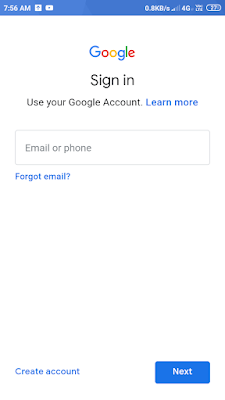


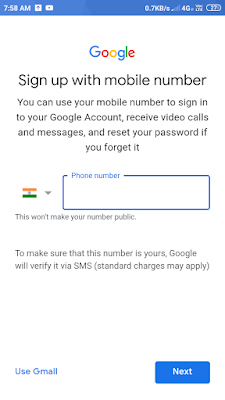
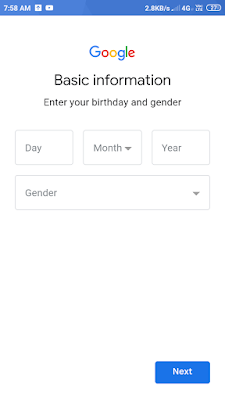




0 टिप्पणियाँ
Please do not enter any spam in the comment box